Herstel Mac met behulp van Recovery HD
De Recovery HD is een harde schijf sector op de harde schijf van een Mac. Het kan worden geopend door het rebooten van de Mac en vervolgens op de Command + R te drukken. Mac OS X Lion en hoger bevatten de functie Recovery die kan worden gebruikt om het besturingssysteem opnieuw te installeren, de harde schijf te repareren of het systeem te herstellen van een back-up. Voor de Rcovery mode druk je Command + R-toets als het systeem herstart en houd ze ingedrukt totdat het Apple logo verschijnt. De Recovery mode heeft een bureaublad met een OS X menubalk en een OS X-hulpprogramma venster met de hierboven genoemde opties. Je kunt dan de gewenste optie kiezen uit het hulpprogramma of de hulpprogramma's menu, afhankelijk van je behoefte.
Wat kan Recovery HD doen om je te helpen?
Zoals al gezegd, bevat de Recovery HD essentiële diagnostische en probleemoplossende tools die de gebruiker helpen bij het repareren als er iets misgaat met de Mac. De Recovery HD heeft de volgende kenmerken:
Herstellen vanuit Time Machine
Time Machine is een unieke back-up optie in OS X. Time Machine houdt bij welke gegevens je Mac keek op een bepaalde dag bevatte en gebruikt deze informatie om je Mac te herstellen naar elke gewenste dag in het verleden. Time Machine houdt back-up van een dag, een week of zelfs een maand in het systeem, maar als de back-up schijf vol raakt, wordt de oudste back-up verwijderd om meer ruimte te maken voor de nieuwe back-ups.
Reparatie van de Harde Schijf
Disk Utility is een van de belangrijkste opties van de Recovery mode. Deze functie kan worden gebruikt om de harde schijf van je Mac te herstellen nadat je "Repair Disk" optie hebt geselecteerd. Recovery HD laat je ook zoeken naar de informatie voor het oplossen van problemen via internet, evenals het verwijderen van de inhoud van de harde schijf en het herstellen vanaf een Time Machine back-up.
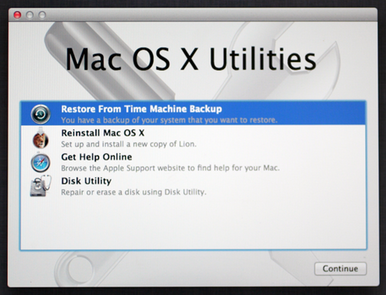
Installeren/verwijderen van Mac OS X
Dit is ook een goede functie die door de Recovery HD wordt geboden. Met behulp van deze functie kunt je de gewenste versie van de OS X downloaden via internet zonder enige vorm van optische schijf. Maar natuurlijk, moet je om deze methode te laten werken, aangesloten zijn op het internet.
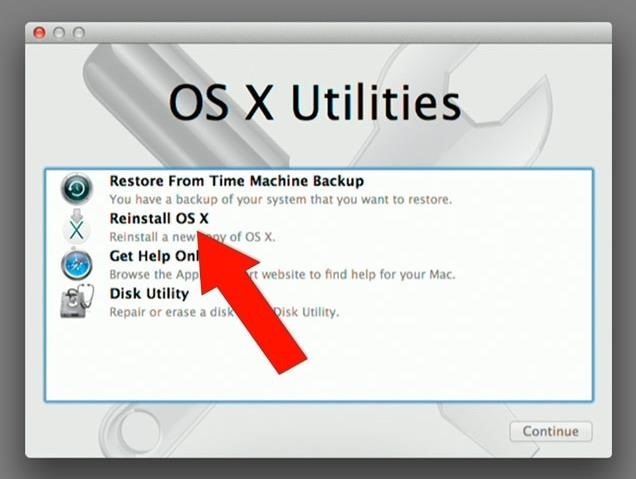
Hoe herstel je je Mac met Recovery HD
Om je Mac te herstellen met Recovery HD volg je deze stappen:
- Om Recovery HD te openen, moet je je Mac herstarten terwijl de je Command + R toetsen ingedrukt houd tot het Apple logo verschijnt.
- Je ziet dan het basis OS X interface met OS X Utilities scherm. Selecteer Disk Utility op het scherm en klik op “Continue”.
- In het Disk Utility scherm selecteer je de First Aid tab en klikt dan op het icoon van je boot harde schijf. Als je boot harde schijf bv. Recovery is, klik dan op de harde schijf genaamd Recovery en selecteer “Repair Disk”.
- Het duurt een tijdje voor je alle diagnostische en probleemoplossende procedures heeft doorlopen maar je krijgt uiteindelijk een scherm te zien dat je vertelt dat de harde schijf is gerepareerd.
- Verlaat Disk Utility door Disk Utility→Quit Disk Utility te gebruiken, door Command+Q in te drukke of op de rode Close Window gumdrop te klikken, die je systeem zal rebooten zodat je verder kunt werken.
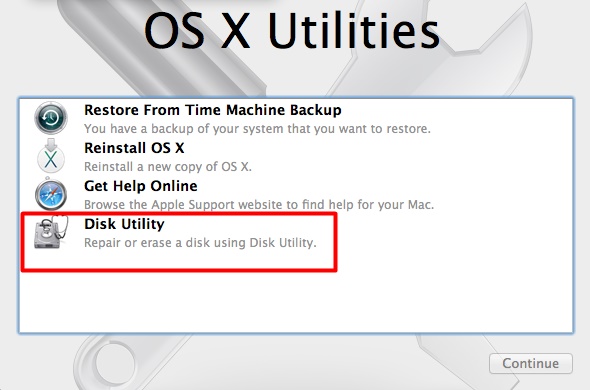
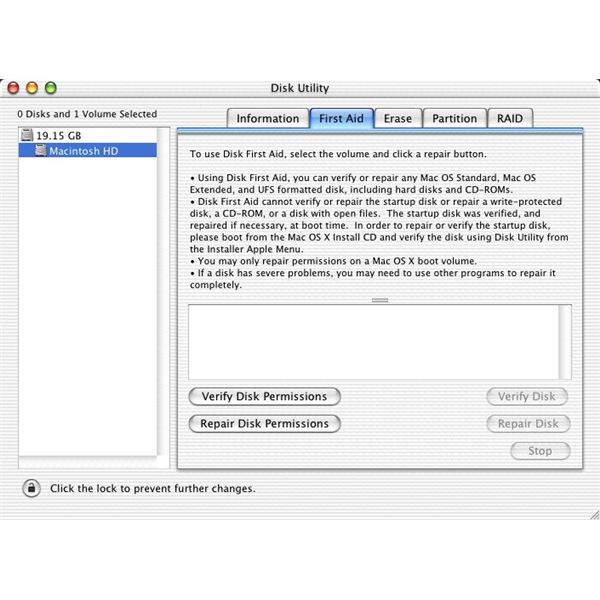
Problemen en oplossingen voor Recovery HD
Het doel van Recovery HD is om gebruiker te helpen met het oplossen van OS X. Maar wat als je de Recovery HD niet kunt vinden of de Recovery HD zelf problemen geeft? Een ding dat je zeker niet moet doen is in paniek raken. Hier volgen een paar vaak voorkomende problemen van de Recovery HD en hoe je ze kunt oplossen.
Recovery HD is Vergrendeld
Recovery HD kan soms vergendeld zijn dat wordt aangegeven met het verschijnen van een foutmelding: "Hard Drive geblokkeerd". Om dit probleem op te lossen, ga naar schijf hulpprogramma, klikt u op de harde schijf en klik vervolgens op 'enable journaling' om de schijf te ontgrendelen.
Recovery HD verschijnt niet
Recovery HD verschijnt niet als je je hele harde schijf hebt geformatteerd. Om het terug te brengen, heb je een Time Machine back-up van de gegevens van je harde schijf voordat je hem formatteerde. Het herstellen van de OS van die back-up zet je besturingssysteem weer terug, terwijl om de Recovery HD terug te krijgen, moet je een minimale installatie van het uw besturingssysteem installeren via het internet of een disc. Het zet de Recovery HD weer terug op je Mac.

